Sådan bruges Progressive Web Apps (PWA'er) med Chrome på Windows 10

En af de nye funktioner i Chrome version 70 er, at det giver dig mulighed for at installere Progressive Web Apps (PWA'er) på Windows 10.
En af de nye funktioner, der debuterede i GoogleChrome 70 er support til Progressive Web Apps (PWA'er). En PWA er et websted eller en tjeneste (som Spotify eller Twitter), der kan installeres som en app på dit skrivebord eller din mobile enhed. Ideen ligner brugen af websteder som webapps, men med en mere robust funktionalitet. Det giver udviklere mulighed for at få deres tjenester på flere platforme i et enkelt fald mod oprettelse af separate apps.
Mens PWA'er har eksisteret i et par årallerede Chrome-understøttelsen på Windows 10 får dem til en meget større brugerbase. Her er et kig på, hvordan du installerer og kommer i gang med PWA'er på Windows 10 med Chrome 70 eller nyere.
Installer PWA'er med Chrome på Windows 10
Google tilbyder ikke en PWA-butik endnu, men du kanstadig få PWA'er, skal du bare vide, hvilke tjenester der tilbyder dem såvel som webstedet. I dette eksempel bruger vi Spotify og Twitter. Gå til dette Spotify PWA-sted i Chrome. Klik på Chrome-menuen i øverste højre hjørne af værktøjslinjen, og vælg derefter "Installer Spotify" i menuen.
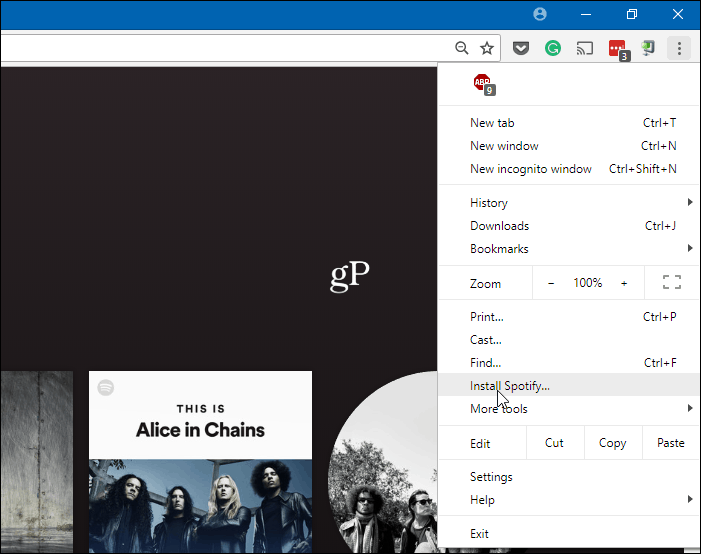
Kontroller derefter, at du vil installere den, når Chrome dukker op meddelelsen.
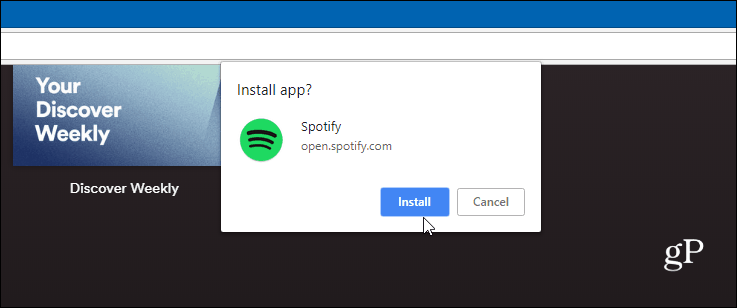
Processen er den samme for Twitter. Gå til Twitter-mobilwebstedet, og klik på Chrome-menu> Installer Twitter og kontroller, at du vil have det.
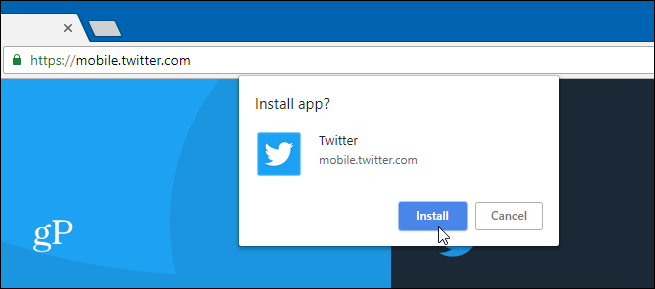
Når du har installeret PWA, vises ikonet i Start-menuen og på skrivebordet, og du starter det som enhver anden desktop-app. Du kan endda feste den til proceslinjen, hvis du vil.
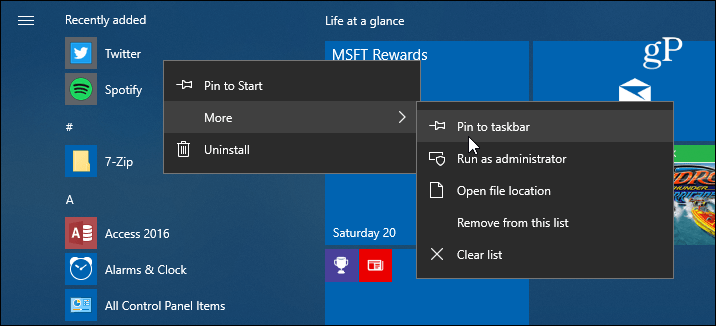
Du ved, om en app er en PWA, da den vil have browserindpakningen omkring sig. Hvis du vil afinstallere det, skal du bare klikke på menuen og derefter på "Afinstaller appnavn" fra listen.
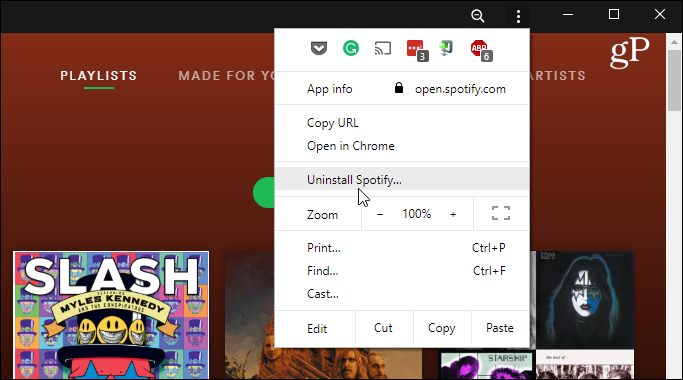
Mens vi her viste, hvordan man installerer en PWA fraChrome, det er værd at nævne, at du også kan installere PWA'er fra Microsoft Store på Windows 10. Faktisk er Twitter-appen den samme som den, du får, uanset om du installerer den via Chrome eller Store. PWA-adgang er lidt forvirrende lige nu, men efterhånden som deres popularitet og udvikling vokser, ved du ikke, om du bruger en eller ikke - hvilket er sådan, det skal være for de fleste brugere alligevel.
Google tilføjer officielt PWA-support i Chrometil macOS og Linux med Chrome 72. Hvis du imidlertid vil komme i gang med desktop PWA'er på disse platforme nu, kan du det. Det er allerede implementeret, skal du gå til:
chrome://flags/#enable-desktop-pwas
Aktivér det, og genstart browseren.
Det er stadig tidligt endnu for Progressive Web Apps ogSpotify og Twitter er de mest genkendelige på dette tidspunkt. Dog forventer at se meget mere i den nærmeste fremtid. Men hvis du gerne vil finde flere PWA'er, kan du tjekke denne liste på GitHub eller gå videre til PWA.Rocks. Der finder du forskellige PWA'er i kategorier fra spil til produktivitetsværktøjer.
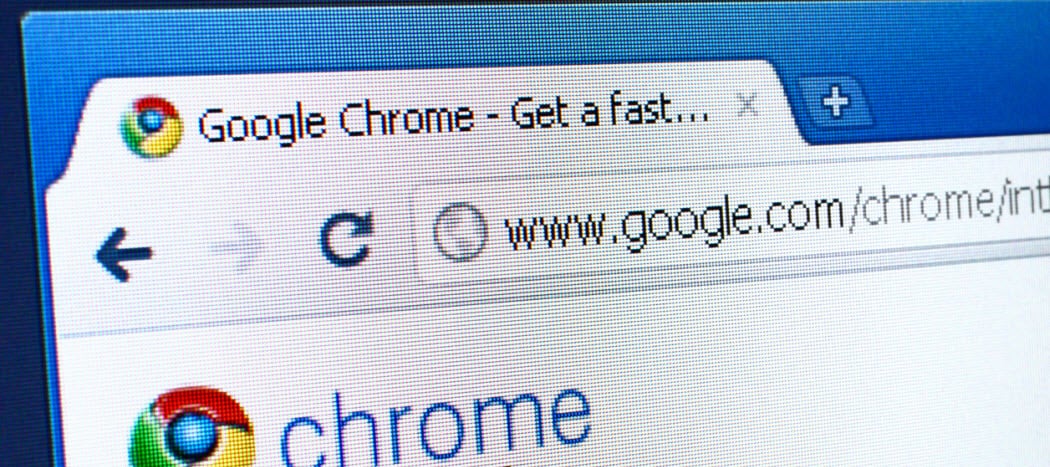









Efterlad en kommentar